Com o Google Cloud Search, os funcionários de uma empresa podem pesquisar e recuperar informações, como documentos internos, campos de bancos de dados e dados de CRM, que estão armazenadas em repositórios de dados corporativos internos.
Visão geral da arquitetura
A Figura 1 mostra todos os principais componentes de uma implementação do Google Cloud Search:
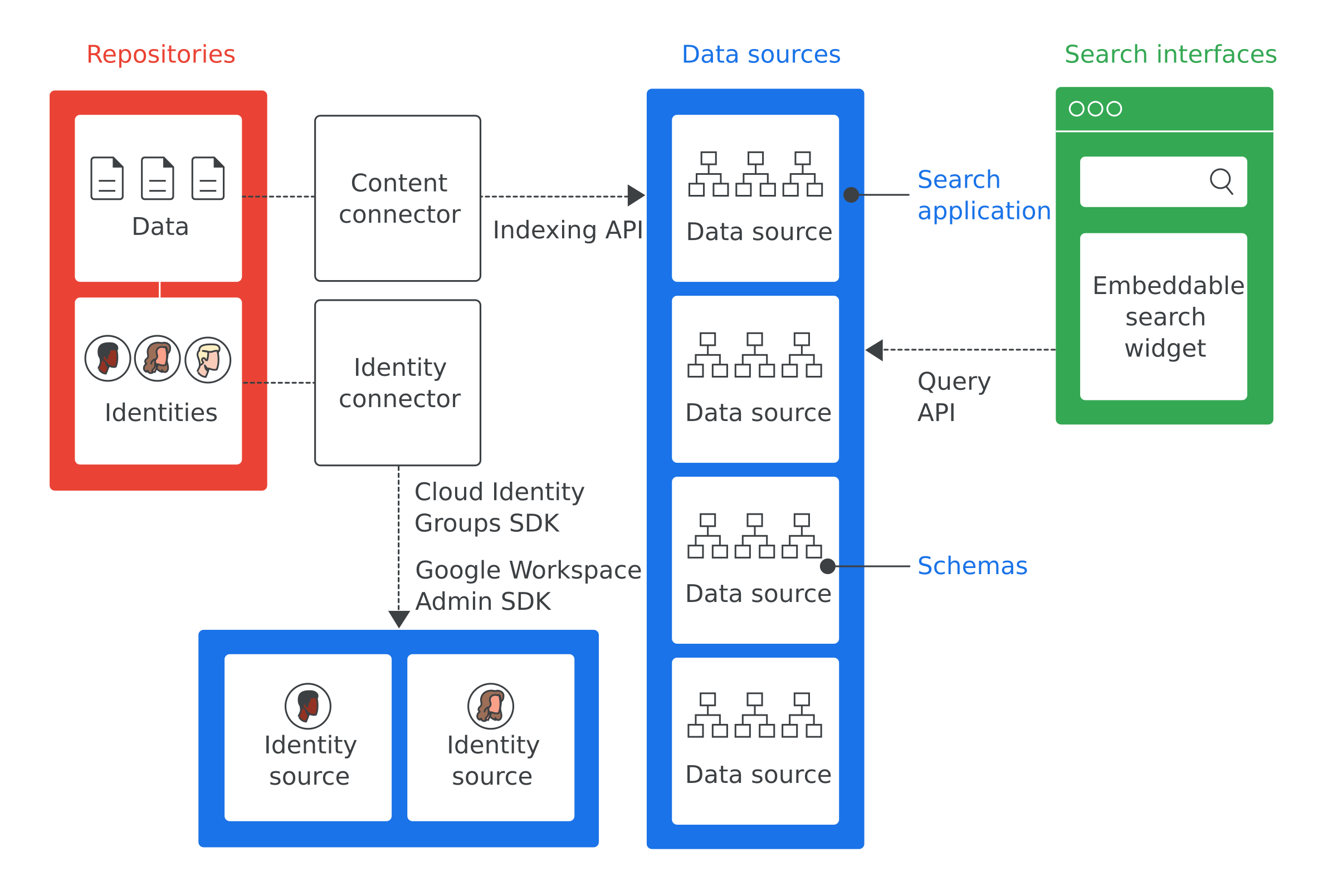
Veja a seguir as definições dos termos mais importantes na Figura 1:
- Repositório
- Software usado por uma empresa para armazenar dados, como o banco de dados usado para armazenar informações sobre funcionários.
- Fonte de dados
- Dados de um repositório que foi indexado e armazenado no Google Cloud Search.
- Interface de pesquisa
- A interface do usuário que os funcionários usam para pesquisar uma fonte de dados. É possível desenvolver um interface de pesquisa que possa ser usada em qualquer dispositivo, de um computador desktop a um smartphone. Também é possível implantar o widget da Pesquisa fornecido pelo Google para permitir a realização de pesquisas em sites internos das empresas. O ID do aplicativo de pesquisa é incluído em todas as pesquisas para garantir que o contexto delas, como uma pesquisa em uma ferramenta de atendimento ao cliente, seja conhecido. O site cloudsearch.google.com contém uma interface de pesquisa.
- Aplicativo de pesquisa
- Um grupo de configurações que, quando associado a uma interface de pesquisa, fornece informações contextuais sobre pesquisas. As informações contextuais incluem as fontes de dados e as classificações que uma pesquisa realizada na interface em questão precisa usar. Os apps de pesquisa também incluem mecanismos para filtrar resultados e permitem a geração de relatórios sobre as origens de dados, como o número de consultas realizadas ao longo de um determinado período.
- Esquema
- Uma estrutura de dados que descreve como os dados no repositório da empresa precisam ser representados para o Google Cloud Search. Um esquema define a experiência do funcionário ao usar o Google Cloud Search, por exemplo, como as informações são filtradas e exibidas.
- Conector de conteúdo
- Um programa de software usado para transferir os dados no repositório da empresa e preencher uma fonte de dados.
- Conector de identidade
- Um programa de software usado para sincronizar identidades corporativas (usuários e grupos) com as identidades exigidas pelo Google Cloud Search.
Casos de uso do Google Cloud Search
Veja alguns casos de uso que podem ser solucionados com o Google Cloud Search:
- Os funcionários precisam de uma solução para localizar políticas corporativas, conteúdo e documentos criados por outros funcionários.
- Os membros da equipe de atendimento ao cliente precisam localizar os documentos de solução de problemas relevantes para enviar aos clientes.
- Os funcionários precisam localizar informações internas sobre os projetos da empresa.
- Um representante de vendas quer ver o status de todos os problemas de suporte de um determinado cliente.
- Os funcionários querem saber a definição de um termo específico da empresa.
A primeira etapa na implementação do Google Cloud Search é identificar os casos de uso solucionados pelo Google Cloud Search.
Implementar o Google Cloud Search
Por padrão, o Google Cloud Search indexa dados do Google Workspace, como documentos e planilhas do Google. Não é necessário implementar o Google Cloud Search para dados do Google Workspace. No entanto, é necessário implementar o Google Cloud Search para localizar dados que não são do Google Workspace, por exemplo, dados armazenados em bancos de dados de terceiros, sistemas de arquivos como o Windows Fileshare e OneDrive ou portais de intranet como o Sharepoint. Siga as etapas abaixo para implementar o Google Cloud Search na sua empresa.
- Determine um caso de uso que o Google Cloud Search ajudará a solucionar.
- Identifique os repositórios que contêm os dados relevantes para o caso de uso.
- Aponte os sistemas de identidade usados por sua empresa para gerenciar o acesso aos dados em cada repositório.
- Configure o acesso à API do Google Cloud Search.
- Adicione uma fonte de dados ao Google Cloud Search.
- Crie e registre um esquema para cada fonte de dados.
- Determine se há um conector de conteúdo disponível para seu repositório. Para ver a lista de conectores prontos, consulte o Diretório de conectores do Google Cloud Search. Se houver um conector de conteúdo disponível, pule para a etapa 9.
- Crie um conector de conteúdo para acessar os dados em cada repositório e indexá-los em uma fonte de dados do Cloud Search.
- Determine se você precisa de um conector de identidade. Se não precisar, pule para a etapa 11.
- Crie um conector de identidade para mapear seu repositório ou suas identidades corporativas nas identidades do Google.
- Configure os apps de pesquisa.
- Crie uma interface de pesquisa para realizar consultas de pesquisa.
- Implante seus conectores e suas interfaces de pesquisa. Se você usou um conector pronto, siga as instruções para receber e implantar o conector. Os conectores disponíveis estão listados no Diretório de conectores do Google Cloud Search.
Próximas etapas
Estas são algumas das próximas etapas que podem ser seguidas:
- Siga o Tutorial para dar os primeiros passos com o Google Cloud Search.
- Determine os casos de uso do Google Cloud Search na sua empresa.
- Identifique os repositórios relevantes para esses casos de uso.
- Aponte quaisquer sistemas de identidade usados pelos seus repositórios.
- Continue em Configurar o acesso à API do Google Cloud Search.
